
Dodawanie zakładek i odnośników w Pages na Macu
Możesz dodawać do dokumentu zakładki, pozwalające na szybkie przechodzenie do określonej zawartości, na przykład do stron zawierających wyniki badań lub do początku każdego rozdziału. Zakładki nie są widoczne w dokumencie.
Aby umożliwić czytelnikom szybki dostęp do informacji, możesz dodać odnośniki do zakładek. Na przykład, jeśli dodasz zakładkę do strony zawierającej ważną tabelę, możesz utworzyć łącze prowadzące do tej strony z dowolnego odwołującego się do tej tabeli tekstu w dokumencie. Możesz także dodawać łącza do zawartości sformatowanej przy użyciu określonych stylów akapitu. Pozwala to na łatwe tworzenie łączy do nagłówków rozdziałów, podtytułów itd.
Zakładki można dodawać tylko w dokumentach edytora tekstu.
Dodawanie zakładki
Zaznacz tekst, do którego chcesz dodać zakładkę, lub umieść punkt wstawiania przed tekstem, do którego chcesz dodać zakładkę.
Uwaga: Zakładki można dodawać tylko w treści dokumentu. Nie można dodawać ich w tekście znajdującym się w polu tekstowym, kształcie, tabeli, na wykresie, w nagłówku lub w stopce.
Kliknij w kartę Zakładki na pasku bocznym Dokument
 po prawej.
po prawej.Jeżeli nie widzisz karty Zakładki, dokument może być dokumentem makiety strony, w którym nie można używać zakładek.
Kliknij w Dodaj zakładkę.
Zakładka pojawi się na liście zakładek.
Zmienianie nazwy lub usuwanie zakładki
Możesz zmienić nazwę zakładki lub usunąć zakładkę bez wpływu na tekst zakładki w dokumencie.
Kliknij w kartę Zakładki na pasku bocznym Dokument
 po prawej.
po prawej.Wykonaj jedną z następujących czynności:
Zmienianie nazwy zakładki: Kliknij dwukrotnie w jej nazwę na liście, a następnie wpisz nową nazwę.
Uwaga: Gdy dokonasz edycji znajdującego się w dokumencie tekstu stanowiącego zakładkę, nazwa odpowiedniej zakładki zostanie automatycznie uaktualniona. Jeśli zmienisz nazwę zakładki, jej automatyczne uaktualnianie zostanie wyłączone.
Usuwanie zakładki: Kliknij w jej nazwę na liście zakładek, a następnie naciśnij Delete na klawiaturze.
Jeśli usuniesz zakładkę do której prowadzi łącze odnośnika, powstanie niedziałające połączenie. Pamiętaj, aby usunąć łącze odnośnika z tekstu.
Przechodzenie do zakładki
Kliknij w kartę Zakładki na pasku bocznym Dokument
 po prawej.
po prawej.Kliknij w nazwę zakładki na liście.
Dokument zostanie przewinięty do zakładki, a sama zakładka zostanie na chwilę podświetlona na stronie.
Tworzenie łącza do zakładki
Możesz zaznaczyć dowolny tekst w dokumencie i przekształcić go w łącze odnośnika do utworzonej wcześniej zakładki.
Zaznacz tekst, który chcesz sformatować jako łącze.
Wykonaj jedną z następujących czynności:
Kliknij w
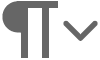 na pasku narzędzi, a następnie wybierz Łącze > Zakładka.
na pasku narzędzi, a następnie wybierz Łącze > Zakładka.Naciśnij Command-K na klawiaturze, a następnie kliknij w menu podręczne Cel i wybierz Zakładka.
Kliknij w menu podręczne Zakładka, a następnie wybierz zakładkę.
Kliknij w Idź do zakładki, aby zweryfikować miejsce zakładki, lub kliknij poza oknem nałożonym, aby je zamknąć.
Tworzenie łącza do tekstu z zastosowanym stylem akapitu
Możesz tworzyć łącza do zakładek sugerowanych przez Pages, wybieranych na podstawie stylów akapitu używanych w dokumencie. Na przykład, jeśli używasz stylu Nagłówek do tworzenia nagłówków rozdziałów, sugerowane zakładki obejmują wszystkie nagłówki rozdziałów w dokumencie, co ułatwia tworzenie łączy do nich. Możesz wybrać, które style akapitu mają być wyświetlane na liście sugestii.
Zaznacz tekst, który chcesz sformatować jako łącze.
Wykonaj jedną z następujących czynności:
Kliknij w
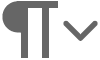 na pasku narzędzi, a następnie wybierz Łącze > Zakładka.
na pasku narzędzi, a następnie wybierz Łącze > Zakładka.Naciśnij Command-K na klawiaturze, a następnie kliknij w menu podręczne Cel i wybierz Zakładka.
Kliknij w menu podręczne Zakładka i wybierz cel.

Jeśli żądanego miejsca docelowego nie ma na liście sugerowanych zakładek, wykonaj jedną z następujących czynności:
Wybierz Zarządzaj sugestiami (na dole menu podręcznego).
Wybierz Konfiguruj sugestie (na dole menu podręcznego).
Jeśli nie używasz stylów akapitu, sugestie mogą nie być wyświetlane.
Zaznacz pole wyboru obok stylu akapitu, którego używa żądana zakładka.
Kliknij w Gotowe.
Kliknij w menu podręczne Zakładki, a następnie wybierz cel z listy sugerowanych zakładek.
Kliknij w Idź do zakładki, aby zweryfikować miejsce zakładki, lub kliknij poza oknem nałożonym, aby je zamknąć.
Aby szybko skonfigurować sugestie zakładek, możesz także wybrać polecenie menu Edycja > Zarządzaj sugestiami zakładek (menu Edycja znajduje się na górze ekranu).
Dezaktywowanie łącza
Kliknij w łącze w dokumencie.
Kliknij w Edycja w oknie nałożonym, a następnie kliknij w Usuń.
Aby dodać odsyłacze w dokumencie makiety strony, możesz dodać łącza do stron.